Les produits Office de Microsoft sont tellement omniprésents qu'ils ont même envahi l'environnement macOS d'Apple. Cependant, après avoir acheté Microsoft Office pour macOS 10.15 et commencé à l'utiliser, vous pouvez rencontrer différents problèmes. La plupart d'entre eux peuvent être facilement résolus, et cet article vous montre comment corriger les problèmes liés à la suite Office pour macOS 10.15 - officiellement connue sous le nom de Catalina - qu'Apple abandonnera à tous les utilisateurs d'ordinateurs de bureau et d'ordinateurs portables Apple le 23 septembre 2019.
 100% sécurité garantie
100% sécurité garantie  100% sécurité garantie
100% sécurité garantie  100% sécurité garantie
100% sécurité garantie  100% sécurité garantie
100% sécurité garantie Comment résoudre les problèmes de bureautique de macOS 10.15
Une fois que vous aurez téléchargé Microsoft Office pour macOS 10.15, actuellement en version bêta publique, vous remarquerez peut-être quelques problèmes signalés par d'autres utilisateurs de macOS. Les problèmes peuvent persister même avec la version publique de Catalina. Il est donc utile de connaître les problèmes les plus courants rencontrés dans Office pour macOS 10.15 et de savoir comment les résoudre. Comme les produits Microsoft ne font généralement pas bon ménage avec les appareils iOS ou macOS, ils sont assez nombreux. Les plus importants d'entre eux sont répertoriés ici, ainsi que des corrections.
1. L'application est lente ou se bloque régulièrement
L'un des aspects les plus frustrants de toute application de bureau est sa lenteur, ce qui constitue un obstacle important pour toute personne souhaitant effectuer son travail rapidement. Le pire, c'est qu'un logiciel tombe en panne ; dans ce cas, la perte du travail non sauvegardé est un problème majeur. Voici quelques moyens de résoudre ces problèmes :
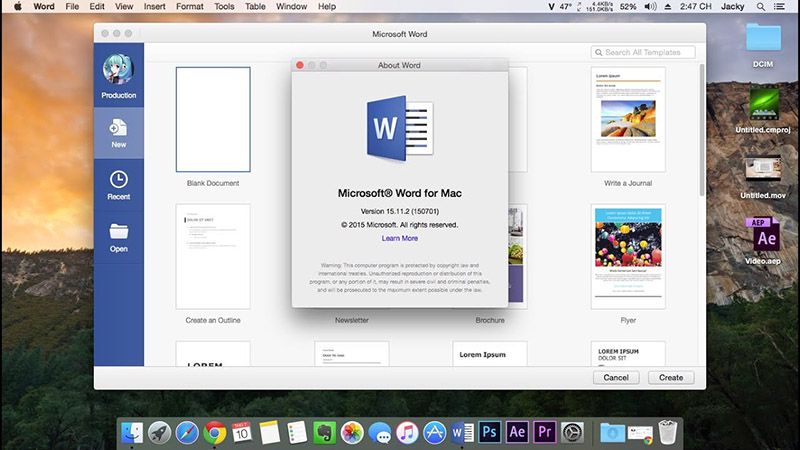
Correction #1 : Mettez à jour votre clé de produit Microsoft Office macOS 10.15 - Si votre produit n'est pas sous licence officielle, vous pouvez constater qu'il fonctionne plus lentement qu'il ne le devrait, même si votre mémoire vive n'est pas sollicitée par d'autres processus gourmands en ressources. La solution la plus évidente consiste à obtenir une clé de produit pour activer votre copie d'Office. Plusieurs sites web proposent des clés génériques, des clés maîtresses ou des clés de produit OEM qui ne sont pas soumises à la règle, une machine, une licence. Vous pouvez obtenir l'un d'entre eux pour activer votre produit, et voir si le problème persiste. Si c'est le cas, passez à la correction suivante.
Réparation #2 : Mettez à jour votre logiciel Microsoft Office - Si vous utilisez MS Word 2016 pour Mac, il se peut que ce même problème se répète. L'icône dans le dock ne cesse de sauter de haut en bas, mais le fait de cliquer dessus ne semble pas lancer l'application correctement. Le plus souvent, vous devrez forcer la sortie en cliquant avec le bouton droit de la souris sur l'icône de Word, puis en le relançant. Au lieu de faire cela tout le temps, envisagez de passer à une version supérieure de MS Office 2016. Le problème est courant dans la version 16.11, mais l'application d'une mise à jour mineure vers la version 16.11.1 devrait suffire. Curieusement, ce problème est généralement observé exclusivement avec Word 2016 plutôt qu'avec Excel ou PowerPoint.
2. Documents enregistrés dans le mauvais format
Certains utilisateurs ont signalé que les documents enregistrés au format PDF s'affichent parfois sous la forme de fichiers.DOCX. Cela se produit généralement lorsque vous enregistrez des documents dans un service en nuage, en particulier OneDrive, le service de stockage en nuage de Microsoft. Il n'y a malheureusement pas de solution permanente, mais il existe une solution de contournement qui résoudra le problème pour un fichier particulier.
Correction : Renommer, enregistrer localement, puis enregistrer dans le nuage - La façon de contourner ce problème est d'aller dans OneDrive, de changer l'extension du fichier .docx en .pdf, modifier l'emplacement d'enregistrement en local. Ensuite, vous devez le changer à nouveau pour OneDrive, ce qui résout généralement le problème.
3. Problèmes avec Excel : Format ou extension non valide
L'un des problèmes les plus frustrants de Microsoft Excel pour Mac est celui des autorisations. Les fichiers protégés requièrent généralement une autorisation avant de pouvoir être ouverts. Il s'agit généralement d'un mot de passe ouvert ou d'un mot de passe utilisateur. Le problème avec macOS 10.15 Office (Excel uniquement) est qu'il vous demande la permission même si vous n'avez pas défini de mot de passe, puis le système se bloque ou vous avertit que l'extension de fichier .xlsx n'est pas valide ou que le format n'est pas le bon. En fait, Excel vous dit que ses propres fichiers ne sont pas du même type !
Correction : Supprimez un fichier de bibliothèque - Microsoft n'a pas encore de solution pour ce problème, mais propose une solution de contournement. La première chose à faire est de forcer la fermeture d'Excel, puis de supprimer un fichier spécifique de votre bibliothèque. Le chemin d'accès au fichier est ~/Library/Containers/com.microsoft.Excel/Data/Library/Preferences, auquel vous pouvez accéder à l'aide de la fonction Passer dans le menu Finder. Une fois sur place, supprimez le fichier appelé com.microsoft.Excel.securebookmarks.plist en appuyant sur le bouton droit de la souris et en le déplaçant vers la Corbeille. Relancez Excel et le problème devrait avoir disparu temporairement. Vous devrez peut-être le faire à chaque fois que vous rencontrerez le problème jusqu'à ce que Microsoft publie un correctif permanent.
4. Problèmes de police dans Office 2016 Version 16.9 pour macOS 10.15
Un problème étrange se produit dans cette version spécifique d'Office 2016 pour Mac. Ce qui se passe, c'est que vos polices de caractères sont complètement chamboulées. Il arrive qu'une police apparaisse sous la forme d'une autre, qu'elle ait l'air d'un texte brouillé ou que certaines polices soient absentes de la liste déroulante. Le problème est que vous pouvez avoir plusieurs copies de la même police chargées dans votre Mac, ce qui provoque des erreurs avec le sélecteur de polices dans Office. Voici la solution.
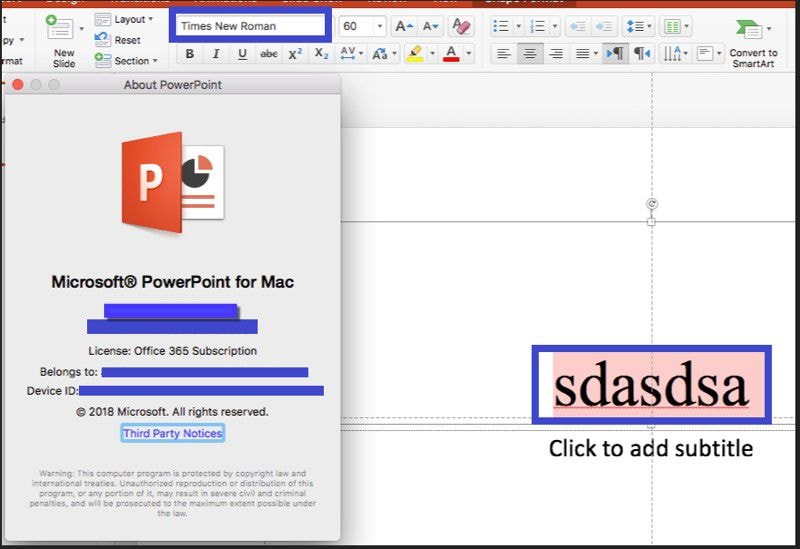
Solutions : Définir la copie active pour les polices - Ouvrez d'abord l'application Livre de polices sur votre Mac. Il se trouve dans le dossier Applications du Finder. Vous pouvez également le rechercher et le sélectionner à l'aide de Spotlight. Une fois ouvert, choisissez l'option Toutes les polices dans le menu latéral de gauche et appuyez sur l'icône d'information, qui est une lettre minuscule " i ". Si vous savez quelle police est à l'origine du problème, cliquez sur celle-ci et développez-la dans le panneau central. Assurez-vous que seules les dernières versions sont activées. Cependant, commencez par activer toutes les versions, puis, lorsque vous voyez le message d'avertissement sur le panneau de droite, appuyez sur Résoudre manuellement et choisissez la version la plus récente. C'est ce qu'on appelle la copie active. Fermez le Livre de polices, retournez dans l'application Office où vous avez rencontré le problème et vérifiez s'il est résolu.
Le meilleur éditeur PDF pour Mac en complément d'Office pour macOS 10.15 Catalina
La suite Office est incomplète si vous ne disposez pas d'un éditeur PDF performant. Étant donné que Word, Excel et PowerPoint sont généralement enregistrés au format PDF pour faciliter la portabilité et le partage, vous aurez besoin de quelque chose comme PDFelementpour compléter l'expérience. Il s'agit d'un logiciel puissant qui ne coûte qu'une fraction de ce que vous paieriez pour les mêmes fonctionnalités sur Adobe Acrobat Pro DC. Il contient toutes les fonctionnalités généralement utilisées dans un environnement bureautique, telles que la signature de contrats et d'accords au format PDF, le remplissage ou la création de formulaires, le caviardage d'informations confidentielles lors du partage de documents internes avec des personnes extérieures, la sécurisation et le cryptage de documents PDF, et bien plus encore.
 100% sécurité garantie
100% sécurité garantie  100% sécurité garantie
100% sécurité garantie  100% sécurité garantie
100% sécurité garantie 
En fait, ce logiciel est identique à celui d'Adobe Acrobat, offrant aux utilisateurs des fonctions d'édition, d'annotation, de gestion des pages, de fusion et d'autres outils essentiels pour accroître leur productivité et accélérer le flux de travail dans leur bureau. Bien que Word dispose d'une fonctionnalité PDF de base, il ne peut que convertir des fichiers Word en fichiers PDF. D'autre part, PDFelement est un logiciel de gestion de PDF dédié qui offre des conversions en masse depuis et vers de nombreux autres formats, la reconnaissance optique de caractères (OCR), l'extraction de données à partir de formulaires et de documents numérisés, ainsi que d'autres fonctionnalités essentielles. Si vous disposez de systèmes macOS sur votre lieu de travail et que vous avez opté pour Microsoft Office pour Mac, PDFelement est un outil de productivité tout aussi essentiel.
 100% sécurité garantie
100% sécurité garantie




Clara Durand
chief Éditeur